Kaip rasti „Wi-Fi“ slaptažodžius „Android“ ir „iOS“ sistemose
„WiFi“ yra būtinas išmaniojo telefono savininkui Kadangi beveik kiekvienai programai reikia paleisti internetą. Tikriausiai todėl žmonės turi tokius juokingus WiFi maršrutizatorių pavadinimus, kad apsaugotų jį nuo netinkamo naudojimo. Tačiau kartais reikia laiko prijunkite naują įrenginį prie „WiFi“ tinklo, bet pamiršite slaptažodį, arba norite bendrinti „WiFi“ slaptažodį, bet nežinau, kaip jį pasiekti savo išmaniajame telefone.
Na, norėdamas susidoroti su visomis probleminėmis situacijomis, sukūriau šį postą rasti „WiFi“ slaptažodžius išmaniuosiuose telefonuose. Tai yra „Android“ įrenginys arba „iOS“ telefonas naudingi sprendimai, kaip pasiekti išsaugotus slaptažodžius. Pažiūrėkime.
„Android“
„Adroid“ išmaniajame telefone tai tikrai sunku rasti „Wi-Fi“ slaptažodžius kaip aplankas yra išsaugotas šakniniame kataloge, o OS nesuteikia prieigos prie jo. Jūs turite turėti padidintos administratoriaus teisės, kad galėtumėte pasiekti aplanką ir pamatyti slaptažodį.
Todėl, jei norite žr. išsaugotus „Wi-Fi“ slaptažodžius, turėsite nuskaityti „Android“ įrenginį.
Įsišaknijusiame „Android“ telefone galite naudoti failų tvarkyklę, pvz., „Solid Explorer“ rankiniu būdu ieškoti slaptažodžių, arba naudokite specialią programą automatiškai išgauti visus slaptažodžius. I rekomenduojame naudoti trečiosios šalies programą nes jis yra labiau intuityvus ir leis lengviau valdyti ir dalytis slaptažodžiais, jei reikia.
Šiuo tikslu „Wifi Password Show“ yra puiki programa nemokamai ir lengva naudoti. Tiesiog įdiekite programą į savo įsišaknintą telefoną ir bus įrašytas visas jūsų išsaugotas „WiFi“ slaptažodžiai kartu su SSID. Tada galite kopijuoti visus duomenis arba net dalytis su kitais, naudodami tekstinius pranešimus ar el.

Arba, jei norite perkelkite saugomą „WiFi“ slaptažodį iš vieno įrenginio į kitą tada jums nereikia šaknis savo įrenginį. „Google“ automatiškai saugo visus išsaugotus „WiFi“ slaptažodžius savo serveriuose kartu su kitais svarbiais duomenimis.
Taigi, greičiausiai jūsų slaptažodžiai bus saugomi ir „Google“ paskyroje. Tiesiog prisijunkite prie „Google“ paskyros naudodami kitą „Android“ telefoną ir visa jūsų „WiFi“ tinklų informacija bus automatiškai sinchronizuojama.
iOS
Panašus į „Android“, „iOS“ taip pat neleidžia matyti „WiFi“ slaptažodžių be jailbreaking jūsų prietaiso. Jei turite jailbroken iOS įrenginį, galite tiesiog ieškoti „žr.„ WiFi “slaptažodžius „Cydia“ ir rasite keletą programų, kad atskleistumėte „WiFi“ slaptažodžius.
Taip pat yra alternatyvus sprendimas ir ne-jailbroken iOS vartotojams, tačiau jūs taip pat reikia turėti MacOS įrenginį kad galėtumėte naudoti šį triuką. „iCloud Keychain“ yra patogi sinchronizavimo funkcija, leidžianti sinchronizuoti visus jūsų „Apple“ įrenginiuose esančius slaptažodžius, įskaitant „WiFi“ slaptažodžius.
Jums reikia tik įjungti „iCloud Keychain“ ir „iOS“ įrenginio slaptažodžiai bus automatiškai sinchronizuojamas su „Mac“.
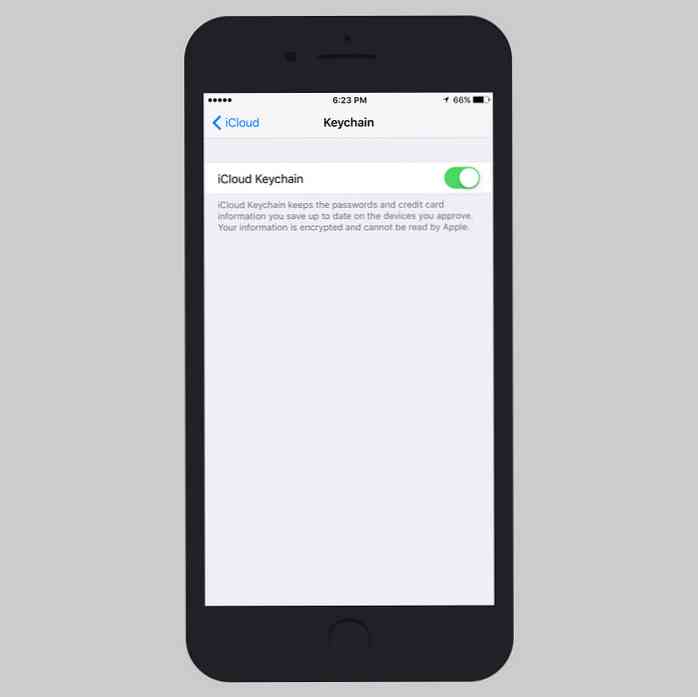
Kai visi slaptažodžiai bus sinchronizuoti su „Mac“, galite naudoti mano pranešime pateiktas instrukcijas apie slaptažodžių ieškojimą „Mac“, kad būtų atskleisti jūsų „iOS“ slaptažodžiai. Panašiai, jei jums reikia perkelkite „WiFi“ tinklus į kitą „iOS“ įrenginį, tada „iCloud Keychain“ padės jums ten taip pat.
Išsaugotų „WiFi“ slaptažodžių paieška gali būti sudėtinga tiek „Adroid“, tiek „iOS“ išmanieji telefonai, tačiau pirmiau minėti sprendimai yra greiti ir paprasti ir neabejotinai padėtų net naujokams išmaniųjų telefonų vartotojams.




